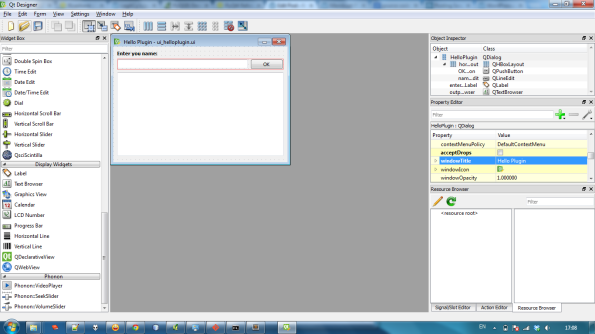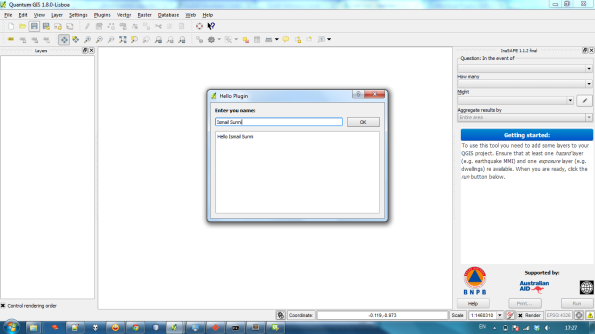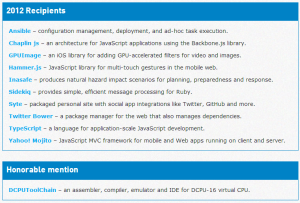FreeCodeCamp first part
FreeCodeCamp adalah suatu tempat belajar yang sangat menyenangankan, diperoleh gratis dan mudah untuk dipahami.
Untuk pertama kali masuk pada FreeCodeCamp kita akan diberi sejumlah petujuk tentang langkah bagaiman cara masuk FreeCodeCamp. Setelah masuk dalam FreeCodeCamp kita harus bergabung dengan komunitas yang menggunakan FreeCodeCamp, dsinilah tempat berdiskusi segala macam hal tentang “coding”.
Membuat code portofolio kita sehingga orang akan tahu seberapa jauh kemampuan kita dalam melakukan dan menyelesaikan suatu pekerjaan.
Kita juga perlu bergabung dengan komunitas yang berada satu kota dengan kita untuk memudahkan kita dalam berkomunikasi, berdiskusi, meminta bantuan menyelesaikan latihan dsb.
Dan kita harus selalu belajar, mencoba dan menyelesaikan masalah dalam coding.
Membuat Plugins QGIS di Windows
Kali ini saya akan menulis mengenai tutorial membuat plugin di QGIS di Windows. Kenapa di Windows? Karena, kadang-kadang kita menemui kesukaran yang tidak ditemukan di OS lain. Contoh saja, penanganan path. Sebelum memulainya, saya mengasumsikan sudah memiliki QGIS terinstall di komputer Anda. Untuk tutorial kali ini, saya menggunakan Sistem operasi Windows 7 SP1 64bit ASLI. Untuk kali ini akan dibuat plugin yang menampilkan “Hello ” + nama masukan ketika suatu tombol ditekan. Sederhana bukan?
- Menginstal Plugin Builder
Untuk permulaan, sebaiknya menggunakan Plugin Builder. Plugin Builder merupakan plugin pada QGIS untuk membuat plugin secara lebih mudah. Untuk menginstalnya, cukup buka QGIS, lalu ke menu bar Plugins –> Fetch Python Plugins, dan fetch plugin ini dari repositori resmi QGIS. Jangan lupa di-enable setelah dipasang. - Membuat Plugin dengan Plugin Builder.
Pada langka ini, Anda cukup menjalankan Plugin Builder dan isi field yang dibutuhkan. Lalu tekan OK. - Simpan plugin Anda di tempat yang dikehendaki.
Saran dari saya, simpanlah dari direktori plugin milik QGIS. Lokasinya (biasanya) ada di C:\Users\user\.qgis\python\plugins. Setelah anda menekan OK, akan muncul tampilan seperti di bawah ini:Bisa dilihat, pada screenshot tersebut, ada beberapa langkah yang harus dilakukan sebelum plugin kita bisa digunakan. Jika Anda langsung mencoba meng-enable plugin Anda di QGIS, akan muncul pesan error.
- Penambahan Path
Pada gambar di langkah ke tiga, disebutkan bahwa Anda harus mengompile ui file dan resources file menggunakan pyuic4 dan pyrcc4. Kedua command secara default tidak ditemukan di command line Windows. Untungnya, QGIS sudah memiliki kedua buah command ini, yang diperlukan hanyalah menambahkan path ke sistem Anda. Path yang saya maksud adalah direktori kedua buah command ini. Untuk di komputer saya misalnya, terletak di : “C:\Program Files (x86)\Quantum GIS Lisboa\bin”. - Kompilasi ui file dan resource file
Setelah menambahkan path, hal yang dilakukan selanjutnya adalah mengompile ui file dan resource file. Untuk ui file, bisa dilakukan dengan command sebagai berikut:pyuic4 -o ui_helloplugins.py ui_helloplugins.ui
Sedangkan untuk resource-nya bisa dicompile dengan:
pyrcc4 -o resources_rc.py resources.qrc
Hal yang perlu diperhatikan adalah ketika mengompilasi resources.qrc, pastikan dikompile e resources_rc.py. Hal ini dikarenakan Plugin Builder mengimport resources_rc secara default di file helloplugin.py (untuk kasus saya). Anda tentu saja bisa menggantinya dengan nama yang lebih fantastik menurut Anda.
- Coba
Setelah dikompile, coba buka QGIS, enable plugin Anda, coba jalankan, dan lihat apa yang muncul. Seharusnya, akan muncul tampilan seperti berikut: - Mengubah User Interface (UI)
Tentu saja, jendela kosong dari plugin tersebut kurang menarik. Mari kita ubah UI plugin kita. Caranya adalah dengan menggunakan QT Designer. Anda bisa mendapatkannya di http://www.riverbankcomputing.com/software/pyqt/download. Setelah diinstal akan muncul beberapa program baru, beberapa diantaranya adalah QT Designer (yang digunakan untuk mengedit UI) dan QT Linguist (yang dipergunakan untuk translasi).
Untuk mengeditnya, jalankan Designer, dan buka file ui plugin kita. Penggunaannya cukup mudah, dengan drag and drop. Karena kita akan membuat plugin yang menuliskan “Hello ” + nama, maka saya butuh sebuah line edit, push button, dan sebuah label. Silahkan berkreasi. Contoh hasil di saya:Setelah selesai, jangan lupa di-save dan dikompile lagi ui file nya seperti langkah sebelumnya.
- Menuliskan kode
Langkah selanjutnya adalah menuliskan kode yang akan menuliskan “Hello ” + nama ketika ditekan tombolnya. Yah, karena ini bukan masalah ke teknis ngodingnya, jadi bisa dilihat saja contoh kode saya di : https://github.com/ismailsunni/HelloPluginQGIS/blob/master/helloplugindialog.py#L28 - Hasil
Dan beginilah hasil dari plugin Hello Plugin saya:
Nah, selesai sudah contoh membuat plugin QGIS di sistem operasi Windows. Tidak jauh berbeda ketika melakukan developing di Linux. Selamat mencoba.
Mencoba QGIS-Master (2.0)
Saya pertama kali menggunakan QGIS 1.8, dan sampai sekarang versi 1.8 adalah versi yang terbaru. Namun (mungkin) pertengahan tahun ini akan dirilis versi 2.0. Kita bisa mencicipi terlebih dahulu QGIS versi yang akan datang ini dengan menginstal versi masternya. Silahkan buka pranala ini. Untuk Windows, silahkan download OSGeo4W dan run administrator.
Saya bukan masih baru dalam dunia GIS ini, termasuk dalam penggunaan QGIS ini. Baru-baru ini saya mencoba (dalam training singkat di kantor) QGIS versi master yang akan dirilis sebagai versi 2.0.
Saya tidak cukup tahu banyak tentang QGIS ini, terutama penggunaan dalam sehari-harinya. Mungkin untuk beberapa API atau plugin-nya, saya cukup tahu. Maklum, tidak pernah makan asam garam-nya, langsung loncat ke kodingannya.
Nah, beginilah kurang lebih hasil coba-coba saya.
Saya mencoba labeling-system pada QGIS Master ini. Nampaknya menyenangkan.
Mencoba Map Composer.
Hasil pembuatan peta. Lumayan lah, untuk seorang yang tidak bisa mencampur warna.
[Python] Comparing NaN, Inf, None, 0, 1,…
What is the result of this code snippet:
my_list = [1, 2, 3, 9, 1] my_list.sort()
Yes, you are right, the result will be like this:
[1, 1, 2, 3, 9]
Hmm, that’s easy. What’s about if you’re asked which is bigger of None and NaN? Or True and NotImplemented? Or Ellipsis (What the hell is this Ellipsis?).
Just try it:
my_weird_list = [True, False, 0, -1, 1, 100, float('nan'), float('inf'), -float('inf'), NotImplemented, Ellipsis, None]
print my_weird_list.sort()
What will be the output? If your answer is None, you are right because sort() method return None #Kidding 🙂
Let’s print the my_weird_list. And, here we go :
[None, -inf, -1, False, 0, True, 1, 100, nan, inf, NotImplemented, Ellipsis]
For your note, int(True) == 1, so 1 and True is the same value when you compared them.
The good thing (for me at least), None is less than anything, even -inf. And, there is bigger value than inf. 🙂
The other thing is, the position of nan in the sorted list. If you compare nan with anything it always give False. Even when nan == nan. It will return True if you use != operator.
So, it’s true that False is bigger (better?) than None or nothing.
Installing PyCharm 2.7 on Ubuntu
One of the best IDE for Python is PyCharm and I use it currently. The newest version is 2.7. I want to upgrade my PyCharm from 2.6.3 to 2.7. It’s actually an easy step to do it. But, somehow I forgot how to do it on Ubuntu. So, I create this post.
- Get your PyCharm from here.
- Extract it
- Run
bin\pycharm.sh
Until this step, you can already use your PyCharm. But, for easiness, it’s would be better to create PyCharm launcher. These are the steps:
- Run PyCharm from command line, just like the 3rd step above
- Go to Tools–>Create Desktop Entry
- Click Ok
- Quit your PyCharm session
And, taraaa… You can launch PyCharm from desktop launcher.
If you want to install it on Windows, it will be much easier. Just install it like another application’s installation.
Update
If you don’t have any project, you can go to Configure–>Create Desktop Entry
Those steps above also apply for Intellij IDEA
InaSAFE – 2012 Black Duck Open Source Rookies of the Year
I’m very happy today. Beside Internazionale got 4 new promising players, Mateo Kovacic, Zdravko Kuzmanovic, and Ezequiel Schelotto in the last 24 hours. I got news from Tim Sutton that InaSAFE become one of the winners of the 2012 Black Duck Open Source Rookies of the Year. This is a program is organized by Black Duck Software. You can read the details about this program here.
Am I happy? Of course. I’ve never known that there is some awards like this. I remember that I just “stumbled” joining this InaSAFE project. But by the time, I like it. I don’t think there will be prize or something else. I’ve felt very pleased to know that InaSAFE got this award and I’m one of the team behind it. I know, I haven’t done much thing, but still, I’m very pleased.
Thanks Black Duck !! Thanks InaSAFE team
If you want to know more about InaSAFE, you can visit one of these links below:
Note: the images are taken from http://www.blackducksoftware.com/open-source-rookies
[Python] Return a or b or c
Apakah yang akan dilakukan fungsi ini:
def foo(a, b, c):
return a or b or c
def bar(a, b, c):
return a and b and c
Jika diberi input seperti ini:
foo(1, 2, 3) # 1
bar(1, 2, 3) # 2
foo('', None, 'pret') # 3
bar('', None, 'pret') # 4
Yak benar, si python bakal memberikan hasil sebagai berikut:
1 # 1 3 # 2 'pret' # 3 '' # 4
Mudah dipahami bahwa fungsi foo akan mengembalikan nilai pertama yang bernilai True dan fungsi bar akan mengembalikan nilai terakhir yang bernilai True sebelum ketemu nilai False.
Atau lebih mudahnya, akan mengembalikan nilai terakhir ketika ekspresi bernilai True
Menarik bukan? Minimal menurut saya (soalnya baru nemu).
InaSAFE 1.0
After I graduated, I work for AIFDR to develop InaSAFE. What is it? InaSAFE is free software that produces realistic natural hazard impact scenarios for better planning, preparedness and response activities. This is an open source software, developed by developers around the world. From all (five) continents actually.
The latest InaSAFE’s version is 1.0. It’s launched in the 5th AMCDRR (Asian Ministerial Conference on Disaster Risk Reduction) in Yogyakarta. InaSAFE was presented by Trevor Dhu from AIFDR. You can watch it here. And the other good news, our Indonesian President, SBY, came to our booth and got explanation about InaSAFE by Trevor Dhu also. You can watch it here.
Can I use InaSAFE? Of course. You can go to the website, inasafe.org and read the instruction. Or basically, just install QGIS (it’s free also) and fetch the plugin to get InaSAFE.
The other thing, if you want to look at the code, you can go to the github. And may be you can help us 🙂
My personal opinion. This is my first real job. And this is amazing. A big project (awesome developers, I learnt many things from them, I’m very lemcups, I’m new to everything in the project except the python thing and the programming) and I like it.
But of course, there are something I couldn’t get. Yeah, life is about choosing your path. As long as you can choose, be graceful.
PS : I write this post in English because I will take iBT next Saturday, and I haven’t studied.
PS II : Sorry, I can’t keep my word to post one post in a month. I got sick twice this semester. And another excuses.
Tips Android (1)
Saya merupakan pengguna hp dengan OS robot ini. Kadang kala, saya menemukan masalah. Akhirnya terselesaikan dengan gugling atau bertanya. Tapi, kadang kala juga, di-gugling susah dicari, jadi saya menulis ulang tips ini sebagai bookmark saya ketika menemukan masalah serupa.
Pengaturan mail yahoo
Jika menginginkan email dari akun Yahoo kita masuk ke HP kita tanpa menginstal aplikasi YMail, kita bisa menggunakan aplikasi mail bawaan dari Android. Kelebihannya, kita tidak perlu menginstal aplikasi lagi dan hemat internal storage. Maklum, saya miskin internal storage. Berikut cara menyetingnya. Saya ambil dari Yahoo Answer.
Incoming
Protocol: IMAP
Username: username@domain.com
IMAP Server: android.imap.mail.yahoo.com
Security Type: SSL
Port: 993Outgoing
Login Required: checked
SMTP Server: android.smtp.mail.yahoo.com
Security Type: SSL
Port: 465
Solusi untuk masalah yang muncul ketika mengubah password akun Google
Saya menghabiskan waktu beberapa hari untuk menyadari kebodohan saya. Saya mengganti password Google saya. Dan tentu saja, semua akun Google meminta untuk memasukan ulang password. Termasuk perangkat Android saya. Namun anehnya, ketika saya masukan password baru, dianggap tidak cocok. Sudah beberapa kali dicoba. Berfikir positif, mungkin masalah jaringan atau “sedang diupdate data saya di servernya”. Tapi, ternyata tidak.
Jika Anda mengalami masalah serupa, silahkan buka halaman support dari Google ini.. Di sana dijelaskan, ternyata saya mengaktifkan “2-step verification”. Cara paling mudah, dan yang saya lakukan adalah menon-aktif-kan layanan tersebut. Dan berhasil.
Akan tetapi, tidak serta merta semua berjalan lancar. Gmail sudah seperti biasa. Tapi Google Play dan GTalk masih abnormal. Masih tidak bisa mengunduh aplikasi dengan baik maupun masuk ke GTalk.
Caranya, saya hapus data. Cukup masuk ke manage application–>all dan pilih aplikasi yang diinginkan yakni Google Play dan GTalk. Lalu clear data. Sekalian, jangan lupa clear data untuk Google Services Framework. Lalu reboot sembari berdoa semua kembali normal. Setelah itu, coba jalankan aplikasi. Jika masih belum, ulangi lagi hingga 3 kali langkah sebelumnya. Jika masih belum bisa, tanya ke dokter terdekat 🙂
Ada langkah lain dengan tetap mengaktifkan layanan “2-step verification” ini. Silahkan baca di link di atas. Saya akan mencobanya lain kali. Sudah muak soalnya.
Selamat mencoba 🙂